Collegate il vostro Calendario iOS a join.me
Consentite a per iOS di accedere al Calendario dell'iPhone o dell'iPad in modo da poter avviare o partecipare a riunioni con un solo movimento, direttamente da una notifica sul dispositivo.
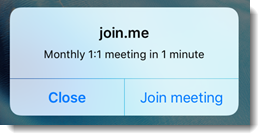
Figura 1. Esempio di notifica
Sull'iPhone, potrete anche avviare una riunione solo audio direttamente dalla notifica. Passare il dito a sinistra per visualizzare le opzioni.
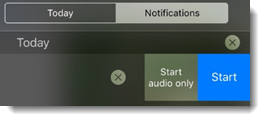
Figura 2. Opzioni di notifica
La sincronizzazione del calendario funziona con tutti gli account aggiunti all'iPhone o all'iPad in . Questo potrebbe includere qualsiasi tipo di account supportato da iOS: iCloud, Exchange, Google, Yahoo, AOL e Outlook.
Impostazione: Collegare il calendario a join.me
È possibile collegare il Calendario anche modificando le impostazioni del dispositivo, come segue.
- Consentite a join.me di accedere al vostro Calendario:
- In Impostazioni sul dispositivo iOS (non da join.me), toccare Privacy.
- Toccare Calendari e spostare il cursore per join.me su ON (verde).
- Consentire a join.me di inviare notifiche:
- In Impostazioni sul dispositivo iOS (non da join.me), toccare .
- Individuate join.me nell'elenco, toccatelo e spostate il cursore Allow Notifications su ON (verde). Tutte le altre impostazioni di notifica sono facoltative.
Creare riunioni facili da avviare/partecipare
Una volta collegato il Calendario a join.me, join.me visualizza una notifica di riunione un minuto prima dell'inizio di ogni evento (con invitati) presente nel Calendario. È sufficiente che l'applicazione join.me sia in esecuzione in background.
Chiunque utilizzi le notifiche in stile Alerts tocca per iniziare/aggiungersi, mentre chi ha le notifiche Banner passa il dito.
Seguite queste linee guida per facilitare la connessione tra le persone:
- Includere almeno un invitato: gli eventi del calendario senza invitati non sono riunioni vere e proprie, quindi non appaiono in join.me.
- Includete il vostro link personale nel calendario dell'evento Posizione o Note.
Ad esempio: join.me/your.personal.link (non è necessario includere http:// nel link personale).
Suggerimento: Se si dimentica di includere il link personale nell'evento del calendario, è possibile aprire l'app join.me e toccare .

- Gli eventi senza informazioni su join.me attiveranno comunque una notifica join.me un minuto prima della riunione. È possibile toccare la notifica di join.me per avviare una riunione utilizzando il proprio link personale.
Risultato: Gli invitati ricevono un aggiornamento della riunione con il vostro link personale.
Disconnessione del calendario
È possibile scollegare il Calendario modificando le impostazioni del dispositivo, come segue.
- Non permettete più a join.me di accedere al vostro Calendario:
- In Impostazioni sul dispositivo iOS (non da join.me), toccare Privacy.
- Toccare Calendari e spostare il cursore di join.me su OFF.

